iPad 版 Logic Pro 使用手册
在 iPad 版 Logic Pro 中使用推子访问混音功能
构建项目时,你有时可能需要快速访问轨道的各种混音功能,如检查及调整音量和声相位置,使轨道静音或独奏,或者更改音频输入或输出。你可以使用推子访问所选轨道的这些功能及其他功能。
“推子”具有“独奏”和“静音”按钮、“声相/平衡”旋钮、峰值音量显示以及“音量”推子,均可控制所选轨道(如果已选定多个轨道,则控制聚焦的轨道)。聚焦音轨时,“推子”还包括“录音启用”按钮。“选项”按钮位于这些控制上方,可用于为轨道访问音频路由和其他选项。
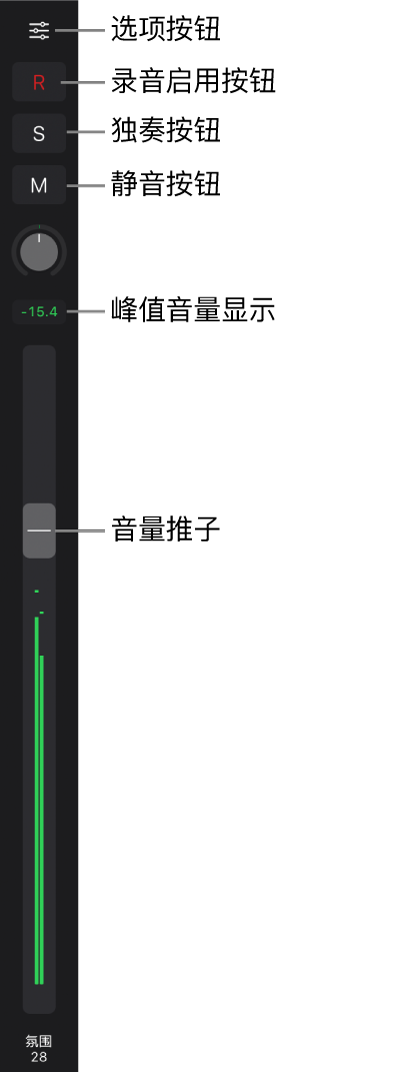
“选项”按钮:轻点控制上方的“选项”按钮来为轨道编辑音频路由和其他选项,包括“保护”和“冻结”开关以及“组”菜单。
“录音启用”按钮:轻点以启用轨道来进行录音(仅在音轨上)。
“独奏”按钮:轻点以使轨道独奏或取消独奏。
“静音”按钮:轻点以使轨道静音或取消静音。
“声相/平衡”旋钮:向上或向下轻扫以调整立体声场中的轨道声相位置。
峰值音量显示:显示播放期间达到的峰值音量,范围从绿色(低于 -2dB)到橙色(低于 0dB)再到红色(0dB 及以上)。你可以通过轻点峰值音量显示以进行还原。
“音量”推子和电平指示器:向上或向下拖移控制柄以调整轨道音量。集成的电平指示器显示播放期间的当前电平,范围从绿色(低于 -12dB)到黄色(低于 -2dB)再到红色(最高 0dB)。
轨道名称:显示“推子”所控制轨道的名称。
你可以通过轻点轨道区域中的轨道图标来快速切换轨道,然后使用推子使其静音和独奏、调整音量或声相,或者更改其他轨道选项。
你可以显示第二个推子来访问所选轨道的输出目的位置或轨道上发送所使用的辅助,或者同时显示 Drum Machine Designer Track Stack 的主轨道和聚焦子轨道。
当你显示第二个推子时,它会出现在轨道推子的右侧。第二个推子包括相同的控制,但不包括“选项”按钮或“录音启用”按钮。

显示推子
在 Logic Pro 的轨道区域中选择轨道。如果已选择多个轨道,则使该轨道成为聚焦的轨道。
轻点视图控制条左侧的“推子”按钮
 。
。
编辑所选轨道的音频输入和输出选项
在 Logic Pro 中,轻点“推子”上的“选项”按钮
 。
。在“音频路由”下方,轻点“输出”弹出式菜单,然后选取音频输出或总线。
选定一个音轨时,轻点“输入”弹出式菜单,然后选取一个音频输入。你还可以轻点“单声道”、“立体声”、“左声道”或“右声道”来为轨道选取输入格式。
保护所选轨道
你可以保护轨道以防止意外更改。轨道受保护时,你不能在轨道上录音、编辑轨道上的片段或者在轨道上创建新片段。如果你想要编辑轨道,则可以取消保护,进行更改,然后再次保护该轨道。
在 Logic Pro 中,轻点“推子”上的“选项”按钮
 。
。在“更多选项”下方,轻点“保护”开关。
冻结所选轨道
在 Logic Pro 中,轻点“推子”上的“选项”按钮
 。
。在“更多选项”下方,轻点“冻结”开关。
有关冻结轨道的信息,请参阅冻结轨道。
将所选轨道添加到混音器组
在 Logic Pro 中,轻点“推子”上的“选项”按钮
 。
。在“更多选项”下方,轻点“组”菜单,然后选取一个组或选取“创建新组”。
有关混音器组的信息,请参阅混音器组。
启用所选音轨以进行录音
在 Logic Pro 的“推子”中轻点红色“录音启用”按钮
 。
。再次轻点“录音启用”按钮可取消激活轨道录音。
使所选轨道静音或独奏
执行以下一项操作:
在 Logic Pro 的“推子”中轻点“静音”按钮
 。
。再次轻点“静音”按钮以取消轨道静音。
轻点“推子”中的“独奏”按钮
 。
。再次轻点“独奏”按钮以取消轨道独奏。
调整所选轨道的声相或平衡
在 Logic Pro 中,上下轻扫“声相/平衡”旋钮以设定立体声场中的位置。
【提示】若要将“声相/平衡”旋钮还原到中心位置,请轻点两下该旋钮。
有关设定声相或平衡位置的信息,请参阅设定通道条声相或平衡。
调整所选轨道的音量
在 Logic Pro 中,上下拖移“音量”推子的控制柄以更改音量。
【提示】若要将“音量”推子还原到 0dB,请轻点两下控制柄。
“音量”推子具有集成的电平指示器,显示项目播放时轨道的输出音量。你可以查看电平指示器以确认轨道是否存在削波。
显示轨道输出目的位置的第二个推子
在 Logic Pro 中,轻点“插件”按钮
 ,然后轻点“输出”。
,然后轻点“输出”。
如果切换到另一个视图,输出推子会关闭。
显示轨道发送辅助的第二个推子
在 Logic Pro 中,轻点“插件”按钮
 ,然后轻点两下发送拼贴。
,然后轻点两下发送拼贴。
如果切换到另一个视图,辅助推子会关闭。
显示 Drum Machine Designer Track Stack 子轨道的第二个推子
在 Logic Pro 中,轻点 Drum Machine Designer Track Stack 的主轨道以使其成为聚焦的轨道。
轻点“弹奏表面”按钮以打开显示 Drum Machine Designer 鼓垫的弹奏表面。
轻点“弹奏表面”菜单栏中的“编辑”按钮
 ,然后轻点鼓垫以选择。
,然后轻点鼓垫以选择。
显示 Drum Machine Designer Track Stack 主轨道的第二个推子
在 Logic Pro 中,轻点 Drum Machine Designer Track Stack 的子轨道以使其成为聚焦的轨道。
【注】若要显示 Track Stack 的子轨道,请轻点主轨道的轨道头中的显示三角形。
轻点“插件”按钮
 ,然后轻点“输出”。
,然后轻点“输出”。